さまざまな言語で映画やウェブシリーズを見るのが好きなら、あなたはすでに字幕に精通しています。基本的に、これらは映画に表示される字幕であり、ステートメントや会話を視覚的な形式に変換します。ただし、一部の動画にはデフォルトで字幕がなく、追加されるのを待ちます。そのため、ビデオに字幕を追加するのに役立つ、macOSで最も適切な字幕エディタを選択する必要があります。
市場はmacOSの字幕エディタで溢れています。これらのツールは、ビデオに字幕を追加して編集するのに役立つため、非常に便利です。これらのプログラムを使用して、お気に入りの映画を翻訳することもできます。 macOSの上位4つの字幕エディターのリストをまとめたので、お気に入りのビデオに字幕を追加および編集できます。それらの機能を調べてから、どのプログラムが最適かを判断してください。
- パート1:Macで最高の字幕エディター
- パート2:Filmoraで字幕とビデオを編集する
Part1:Macで最高の字幕エディター
Macの4つの最高の字幕エディタ/MacのSRTエディタのリストをまとめました。
1. Aegisub
Aegisubは、Mac、Windows、およびUNIXオペレーティングシステム用のオープンソースの字幕エディタです。 Aegisub Advanced Subtitle Editorは、字幕のスタイルを編集するために使用できる強力なツールを提供します。また、作業状況を確認するためのリアルタイムプレビュー機能も搭載しています。この字幕エディタには、字幕を適切な同期時間にすばやく簡単に調整するのに役立つ音声波形ブラウザが含まれています。 Aegisub Subtitle Editorの機能はすべて、プロジェクトの同期と合成に非常に役立ちます。また、字幕の翻訳および編集機能についても説明します。
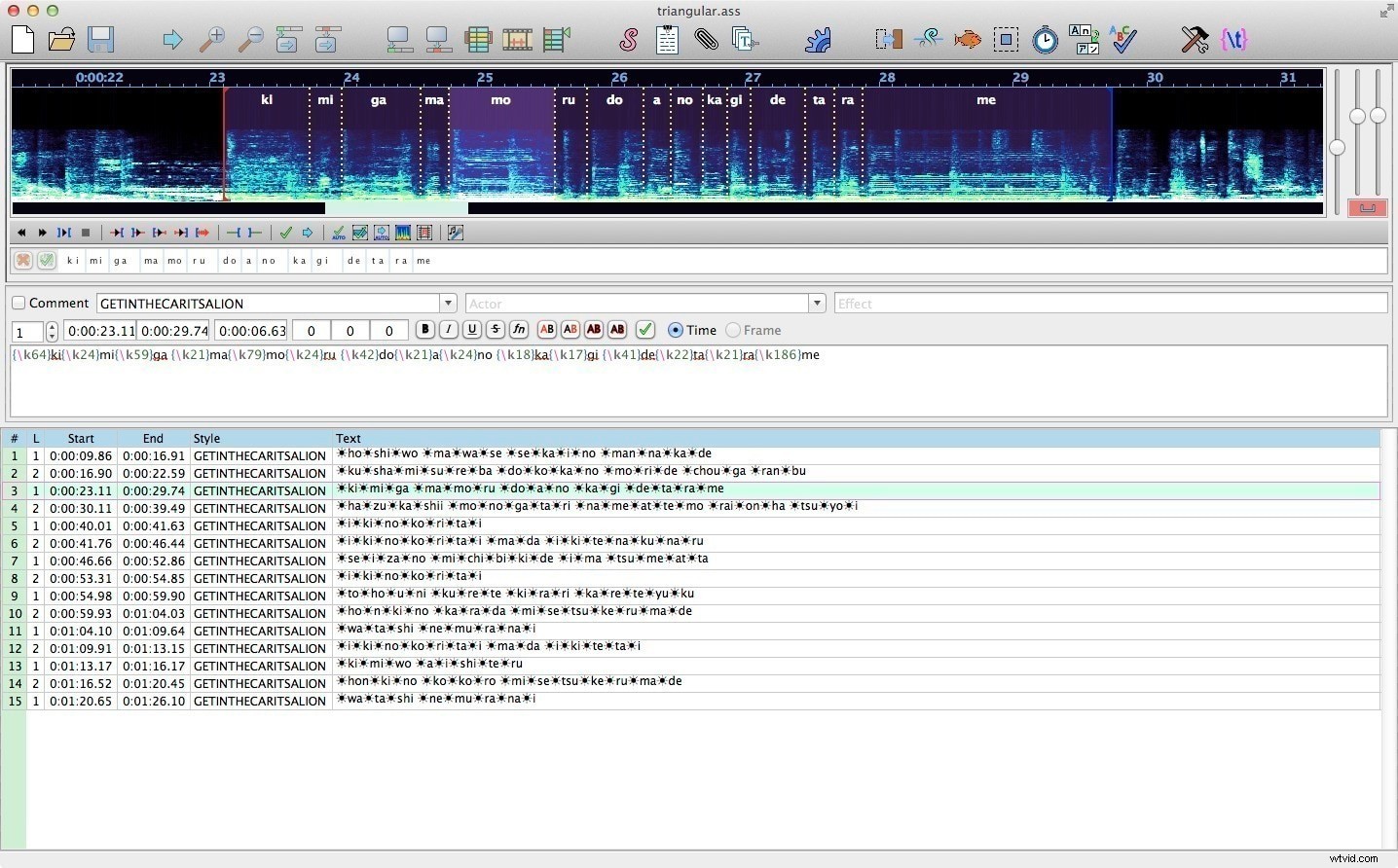
このソフトウェアには、自動化と呼ばれる堅牢なスクリプト環境が含まれています。ただし、Aegisubの最大の強みは、その広範な自動化ツールのセットです。カラオケテンプレート、交差点の強調表示、線の変更などの機能を含む既製のスクリプトを使用することで、作業プロセスを大幅にスピードアップできます。現在、このソフトウェアは、SubRipなどの他の一般的な形式とも互換性があります。 MicroDVDなどの他の字幕形式もサポートされています。
価格: 無料
長所:
- スペルチェッカーは統合して一緒に使用できます
- 自動アーカイブとバックアップをサポート
- 音声波形表示を提供する
短所:
- 操作は、経験の浅い初心者ユーザーには複雑すぎるように見える場合があります。
2。ジャブラー字幕エディター
JublerはMac用の字幕エディタです。これは、既存の字幕を変換、修正、改良するためのツールとして使用できます。このソフトウェアは、オーサリングツールとして新しい字幕を作成するためにも使用できます。ほとんどすべての一般的な形式は、Jubler字幕エディタでサポートされています。生成されたテキストは、リアルタイムで表示したり、エラーをチェックしたり、他の言語に翻訳したりできます。エディターでは、タイトルのスタイル(色、斜体、フォント)をカスタマイズできます。内蔵プレーヤーを使用すると、変更を追跡し、作成されたファイルをビデオと同期させることができます。アプリケーションはUTF-8エンコーディングで動作しますが、ユーザーは任意の地域エンコーディングをカスタマイズできます。
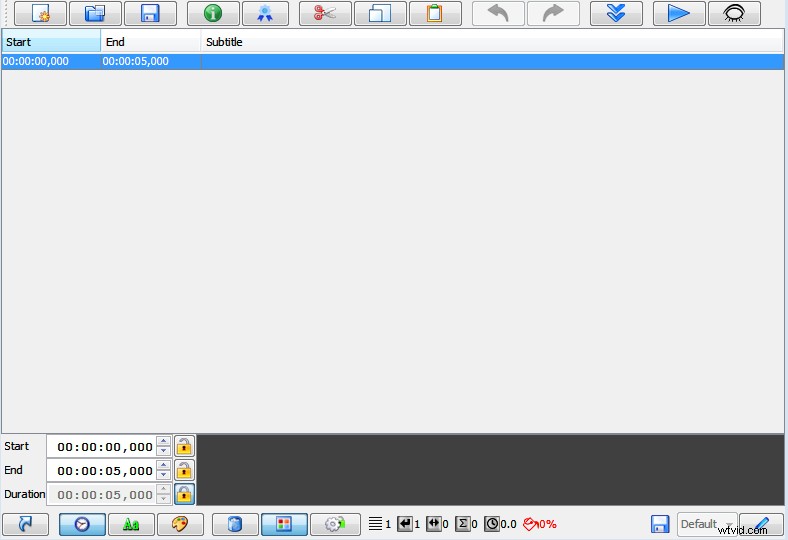
Jubler字幕エディタは、gettextユーティリティを介してグラフィカルユーザーインターフェイスの国際化サポートを提供します。ビデオプレーヤー(mplayer)を使用して、字幕ファイルをテストおよび再生します。プレーヤーモードで字幕を編集したり、リアルタイムで新しい字幕を追加したり、字幕をムービーと同期したりすることもできます。 Advanced SubStation、SubStation Alpha、SubRipなどの最も一般的な字幕形式を使用できます。 SubViewer、MicroDVD、SpruceDVD。
価格: 無料
長所:
- スタイル、パターン翻訳、スペルチェックをサポートし、辞書選択のヘルプを提供します。
- 動画の再生中に字幕を追加および編集できます。
- Windows、Linux、MACに簡単にインストールでき、他のプラットフォームにもユニバーサルインストーラーがあります。
短所:
- ダウンロードが必要です
- 字幕を表示するには、MPlayerをインストールする必要があります
3。サブタイトルワークショップ
Subtitle Workshopは、テキストベースの字幕ファイルを作成、編集、変換できるMac用の無料の字幕エディタです。このソフトウェアは現在、利用可能な最高の無料字幕編集ツールの1つと見なされており、非常にユーザーフレンドリーなインターフェイスを備えています。これは初心者にも理想的です。字幕APIライブラリを介して、60を超える字幕形式での作成、開き、編集、および保存をサポートします。プログラムのユーザーインターフェイスは、ユーザーフレンドリーでカスタマイズ可能で多言語対応です。さらに、ソフトウェアには字幕ファイルに関する詳細情報が含まれています。テキストの自動タイミングと操作のためのカスタマイズ可能なツールとさまざまな機能の大規模なセットを取得します。
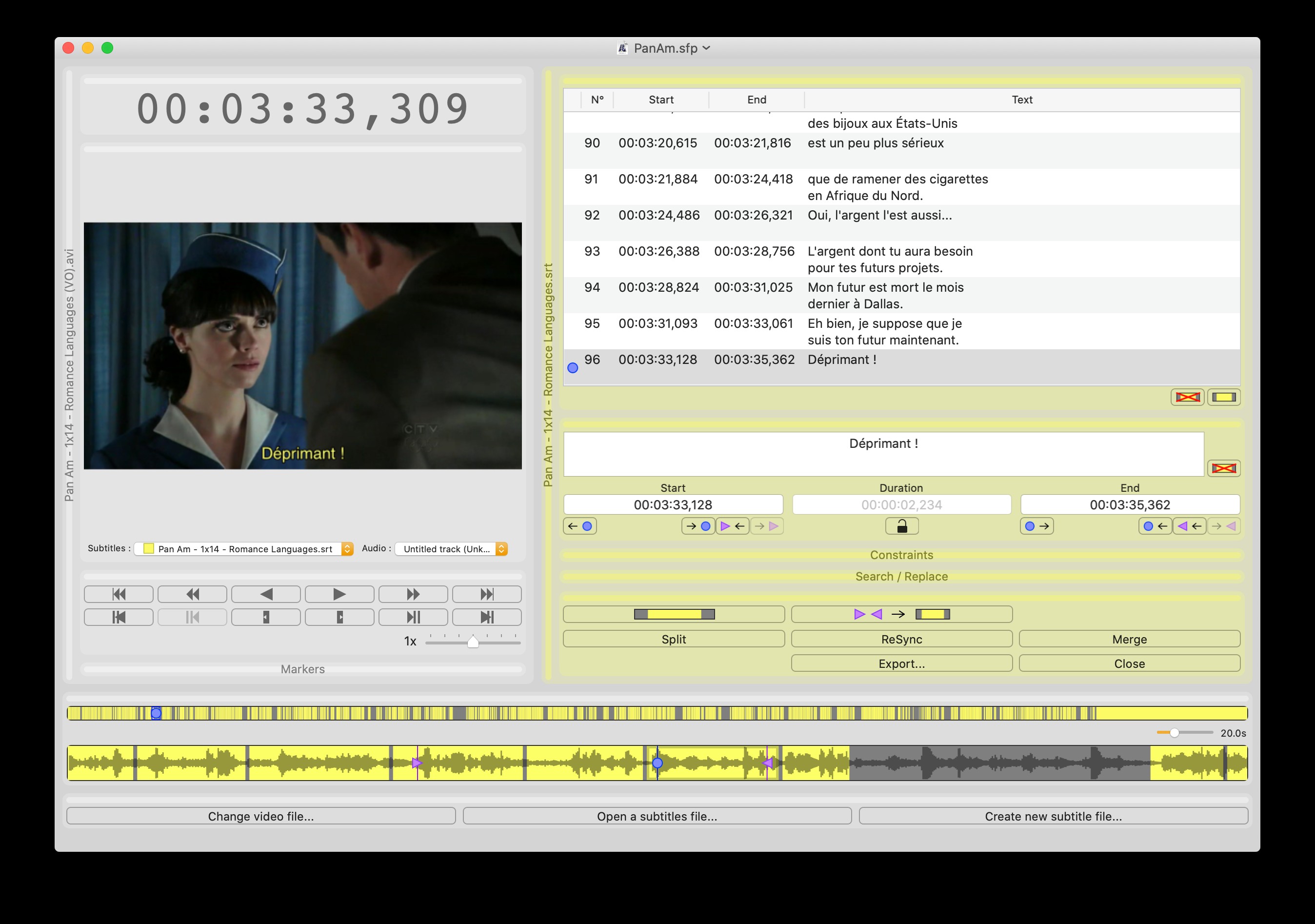
自動継続時間、スペルチェック、スマートライン調整、FPS変換、検索と置換、およびその他の機能は最高です。このソフトウェアには、さまざまな字幕エラーを手動または自動で検出、マーク、および修復するように構成できるシステムが含まれています。字幕テキストでは、プログラムはスタイルタグとカラータグをサポートしています。字幕をユーザー定義のカスタムファイル形式で保存することもできます。 Subtitle Workshopは、MacとWindowsの両方のオペレーティングシステムと互換性があります。
価格: 無料
長所:
- 無料です。あなたは単に彼らのウェブサイトからそれをダウンロードすることができます。
- 60を超えるさまざまな字幕形式がサポートされています。
- 多言語をサポートするユーザーフレンドリーでカスタマイズ可能なインターフェース。
短所:
- ツールはさまざまであるため、初心者にとっては少し複雑になる可能性があります。
- 特定のバージョンでは、安定性とサウンドトラックの表示に問題が発生しました。
4。潜水艦工場
Subs Factory for Macは、Macでビデオ字幕を作成するためのツールです。 Subs Factory for Macを使用すると、字幕の全体的なタイムラインを簡単に変更できます。そのインターフェースは非常にシンプルで、サービスの使用を簡単に開始でき、ユーザーは最初にログインする必要さえありません。 Subs Factoryを使用して、字幕の同期時間、外観、および位置を変更できます。これはあなたがあなた自身のビデオを作ることを可能にするプロのビデオ編集ソフトウェアです。さまざまなエフェクトやトランジションを備えたプロのビデオを作成できます。字幕エディタが組み込まれています。さまざまなビデオエフェクトを作成して適用できます。
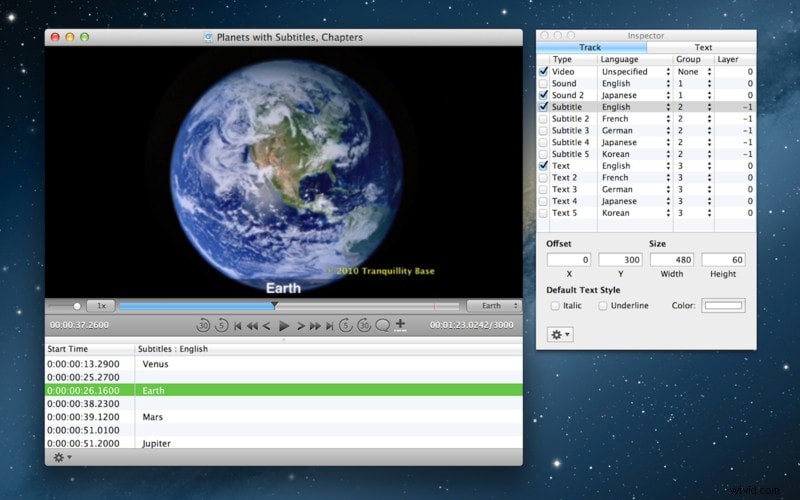
Subs Factoryでは、人気のあるすべてのビデオ形式、画像、およびサウンドトラックをインポートすることもできます。これは、ビデオの字幕を編集または作成する方法を学習しているだけの場合に理想的なオプションです。このオンライン字幕メーカーの書体セレクションを使用して、字幕に斜体または太字をすばやく追加できます。また、不完全なプロジェクトを保存して、作業内容を失わないようにすることもできます。これはもう1つの利点です。続行するには、プロジェクトファイルをアップロードするだけです。
価格: 無料
長所:
- さまざまなビデオ編集機能を提供します
- 字幕を有効/無効にするオプションをサポートする
- 字幕のフォントスタイルを編集します-色、下線、斜体
短所:
- SRT編集のみをサポートし、他の字幕形式はサポートしていません。
- 無料版にはいくつかの機能制限があります。
Part2:Filmoraで字幕とビデオを編集
Wondershare Filmora for Macで字幕を編集することもできます。これは、強力な機能を備えたシンプルでスタイリッシュなインターフェイスを備えたビデオ編集ソフトウェアです。 Filmoraは、トリミング、トランジション、オーバーレイ、その他の印象的な効果などの機能を提供します。軽量のツールですが、さまざまなビデオエフェクト、多くのタイトルテンプレート、複数のトランジションなど、優れたビデオを作成するために必要なすべてのメカニズムを提供します。 Filmoraは、見事なアニメーションを備えた多くの優れたデザインのテンプレートを提供しています。テンプレートを選択して、要件に応じて編集できます。
Filmoraは、ビデオコンテンツの説明、装飾、詳細化に使用できる組み込みのテキスト機能を提供します。このように動画に字幕を付けると、より多くの視聴者にリーチできます。 Filmoraは、字幕用にさまざまなフォントを提供しています。テキストの追加に加えて、エフェクト、ステッカー、独自の音楽ライブラリ、オーバーレイ、最新のトランジションがあります。 Filmoraでsutitleを追加する方法については、ここをクリックしてください。
結論
これまでのところ、Macで最高の4つの字幕エディタをまとめました。字幕やビデオを編集したい場合は、WondershareFilmoraを無料で試すことをお勧めします。初心者向けの使いやすく強力なビデオエディタであり、きっと気に入るはずです。
